Jeżeli zapiszesz często stosowane warunki wyszukiwania, wykorzystywane do wyszukiwania odbiorców na serwerze LDAP, warunki te wyświetlane są na ekranie wyszukiwania jako ustawienie domyślne maszyny.
Funkcja ta umożliwia wyszukiwanie odbiorców, znajdujących się na serwerze LDAP, bez ustawiania za każdym razem warunków wyszukiwania.
Rejestrowanie/Edycja/Usuwanie domyślnych warunków wyszukiwania dla każdego serwera LDAP
UWAGA |
Wymagane jest wcześniejsze zarejestrowanie serwera LDAP, stosownie do środowiska sieciowego.(Patrz "Ustawienia serwera LDAP.") Ustawienie to może być określane z ustawień innych funkcji. Skanowanie i wysyłanie:Określanie odbiorców za pomocą Książki adresowej (serwer LDAP) |
1.
Naciśnij  .
.
 .
.2.
Naciśnij [Ustaw Odbiorcę] → [Zmień domyślne warunki wyszukiwania LDAP].
Jeżeli chcesz zarejestrować warunki wyszukiwania:
Naciśnij na [Zapisz].
Wciśnij klawisz listy rozwijalnej <Serwer do Przesz.:> → wybierz żądany serwer.
Wciśnij rozwijalną listę kategorii przeszukiwania → wybierz żądaną kategorię przeszukiwania.
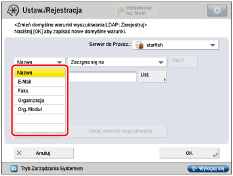
Dostępnymi kategoriami przeszukiwania są:
[Nazwa]: | Przeszukiwanie według nazwy. |
[E-Mail]: | Przeszukiwanie według adresu e-mail. |
[Faks]: | Przeszukiwanie według numeru faksu. |
[Organizacja]: | Przeszukiwanie według nazwy organizacji. |
[Jedn. Org.]: | Przeszukiwanie według jednostek organizacyjnych, np. wydziałów. |
Na przykład, jeżeli nazwą rozpoznaną w katalogu jest cn(nazwa własna)=użytkownik1, ou(jednostka organizacyjna)=dział_sprzedaży, o(organizacja)=canon, c(kraj)=jp, należy w niżej podany sposób wprowadzić organizację/jednostkę organizacyjną użytkownika:
firma=canon
jednostka organizacyjna=salesdept
UWAGA |
Organizacja/jednostka organizacyjna mogą być wykorzystywane jako kategorie przeszukiwania tylko wtedy, gdy stosowne informacje zostały zarejestrowane na serwerze LDAP. W zależności od tego, czy rodzaje atrybutów zostały zarejestrowane na serwerze LDAP oraz od rodzaju oprogramowania serwera, wyszukiwanie w oparciu o organizację/jednostkę organizacyjną może nie być przeprowadzane. Można również dodać zdefiniowane przez siebie atrybuty wyszukiwania.(Patrz " Rejestrowanie/edytowanie atrybutów wyszukiwania dla serwera LDAP.") |
Wcisnąć rozwijalną listę warunków przeszukiwania → wybrać żądany warunek przeszukiwania.
Dostępnymi warunkami wyszukiwania są:
[Zawiera]: | Wynik musi zawierać wprowadzoną nazwę, adres e-mail, numer faksu, organizację lub jednostkę organizacyjną. |
[Nie zawiera]: | Wynik nie może zawierać wprowadzonej nazwy, adresu e-mail, numeru faksu, firmy, jednostki organizacyjnej firmy. |
[Równe]: | Wynik musi być dokładnie taki sam, jak wprowadzona nazwa, adres e-mail, numer faksu, organizacja lub jednostka organizacyjna. |
[Różni się od]: | Wynik musi się różnić od wprowadzonej nazwy, adresu e-mail, numeru faksu, firmy, jednostki organizacyjnej firmy. |
[Zaczyna się na]: | Wynik musi się rozpoczynać tymi samymi pierwszymi literami, które zostały wprowadzone przez użytkownika dla nazwy, adresu e-mail, numeru faksu, organizacji lub jednostki organizacyjnej. |
[Kończy się na]: | Wynik musi się kończyć tymi samymi ostatnimi literami, które zostały wprowadzone przez użytkownika dla nazwy, adresu e-mail, numeru faksu, organizacji lub jednostki organizacyjnej. |
Naciśnij na [Ustaw] → wpisz tekst, który ma być wyszukany → i naciśnij na [OK].
Jeżeli chcesz edytować zapisane warunki wyszukiwania, naciśnij klawisz [Ustaw] → wprowadź nowy warunek wyszukiwania.
Aby kontynuować dodawanie warunków wyszukiwania, naciśnij klawisz [Dodaj warunki wyszukiwania] → [lub] lub [i] → i powtórz czynności.
[lub]: | Urządzenie wykonuje przeszukiwanie i zwraca wynik, który spełnia dowolne z podanych warunków przeszukiwania. |
[i]: | Urządzenie wykonuje przeszukiwanie i zwraca wynik, który spełnia wszystkie z podanych warunków przeszukiwania. |
UWAGA |
Równocześnie można określić maksymalnie 4 warunki przeszukiwania. Jeśli określisz trzy warunki przeszukiwania lub więcej, nie będziesz mógł wykorzystywać razem obydwu przycisków [lub] oraz [i]. |
Naciśnij na [OK].
Jeżeli chcesz edytować zarejestrowane warunki wyszukiwania:
Naciśnij na [Zapisz].
Edytuj zarejestrowane warunki wyszukiwania.
Jeśli chcesz usunąć warunki wyszukiwania, naciśnij klawisz [Usuń] dla żądanych warunków.
Jeśli chcesz dodać warunki wyszukiwania, naciśnij klawisz [Dodaj warunki wyszukiwania] → wybierz [lub] or [i] → postępuj zgodnie z "Jeżeli chcesz zarejestrować warunki wyszukiwania:", aby określić warunki wyszukiwania.
Naciśnij na [OK].
Jeżeli chcesz usunąć zarejestrowane warunki wyszukiwania:
Naciśnij na [Zainicjuj].
Naciśnij na [Tak].
3.
Naciśnij na [Zamknij].